如何在PR中删除关键帧
提问人:wx20210908150043发布时间:2021-10-27
打开PR,新建项目
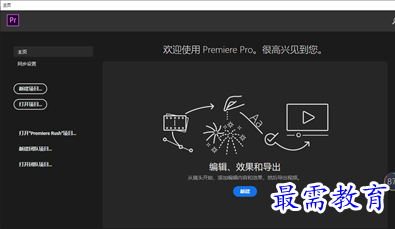
2. 导入素材
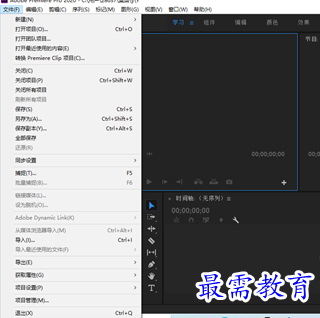
3. 将素材拖入时间轴面板中
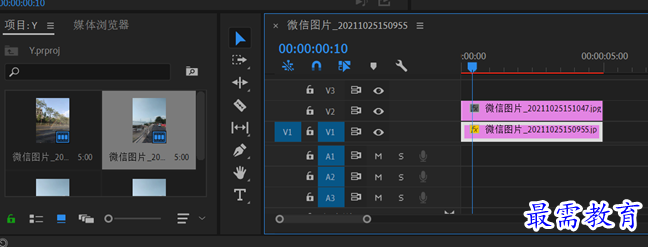
4. 单击工具箱中的“移动工具”按钮,然后在“效果控件”面板中选择需要删除的关键帧,按Delete键,即可删除
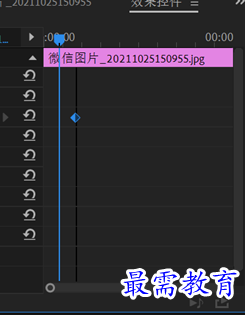
5. 在“效果控件”面板中选择需要删除的关键帧,单击“添加/移除关键帧”按钮,即可删除
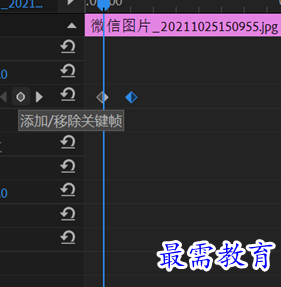
6. 单击工具箱中的“移动工具”按钮,右击选择需要删除的关键帧,弹出快捷菜单,选择“清除”选项,即可删除
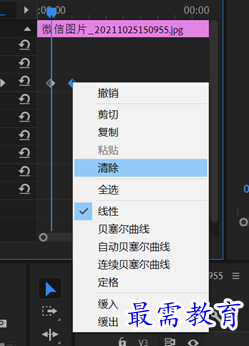
7. 完成上述操作后,便可以在“节目”监视器面板中可预览最终效果
继续查找其他问题的答案?
相关视频回答
-
2021-03-1761次播放
-
2018Premiere Pro CC “运动”参数设置界面(视频讲解)
2021-03-1727次播放
-
2021-03-1712次播放
-
2021-03-1717次播放
-
2018Premiere Pro CC 设置字幕对齐方式(视频讲解)
2021-03-1712次播放
-
2021-03-178次播放
-
2018Premiere Pro CC 创建垂直字幕(视频讲解)
2021-03-175次播放
-
2021-03-1710次播放
-
2018Premiere Pro CC添加“基本3D”特效(视频讲解)
2021-03-1714次播放
-
2021-03-1713次播放
回复(0)
 前端设计工程师——刘旭
前端设计工程师——刘旭
 湘公网安备:43011102000856号
湘公网安备:43011102000856号 

点击加载更多评论>>